Daftar isi
Pertanyaan pengguna: Bagaimana cara memulihkan file yang terhapus di Windows 8
"Saya secara tidak sengaja menghapus beberapa file penting di PC Windows 8 saya. Saya pikir semuanya baik-baik saja ketika saya menyadari bahwa saya telah secara tidak sengaja menghapus file-file yang saya butuhkan. Saya tidak berdaya dan membutuhkan solusi yang efektif untuk memulihkan file yang terhapus secara permanen di Windows 8. Tolong bantu!"
Hal ini pernah terjadi pada kebanyakan dari kita. Anda menghapus sebuah file dan kemudian menyadari bahwa Anda membutuhkannya kembali. Selain penghapusan yang tidak disengaja, Anda juga dapat kehilangan data karena penyebab berikut:
- Penghapusan atau format yang tidak disengaja
- Serangan virus atau malware
- Kerusakan sistem yang tidak terduga
- Folder atau file hilang tanpa alasan
- File dan folder tidak dapat diakses , dan banyak lagi...
Apakah Anda ingin memulihkan file yang terhapus pada Windows 8 atau Windows 8.1 atau menemukan data yang hilang karena alasan lain, Anda dapat menggunakan solusi efektif dalam artikel ini.
Metode 1. Memulihkan File yang Dihapus di Windows 8 dari Recycle Bin
Ketika kita menghapus sebuah file, biasanya file tersebut akan masuk ke Recycle Bin . Setelah Anda tidak sengaja menghapus beberapa file, mudah untuk mengembalikannya jika masih ada di Recycle Bin. Untuk mengembalikan file yang terhapus dari Recycle Bin:
Langkah 1. Temukan ikon Recycle Bin, klik kanan, dan pilih "Buka".
Langkah 2. Kini Anda dapat memilih file tertentu atau seluruh konten untuk mengembalikannya ke jalur aslinya. Klik kanan file tersebut, lalu pilih "Pulihkan" untuk mendapatkan kembali file Windows yang hilang.
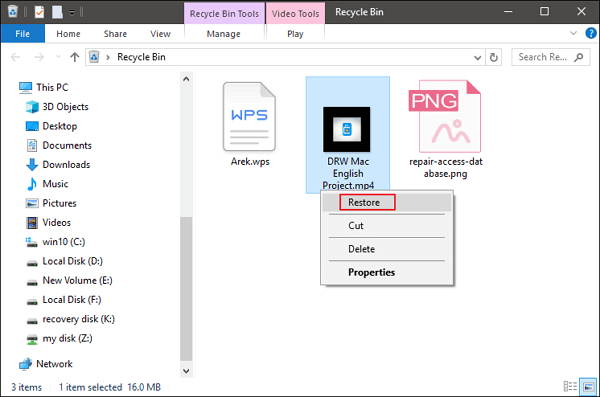
Metode 2. Memulihkan File yang Terhapus Secara Permanen pada File Windows 8 Menggunakan Perangkat Lunak (Disarankan)
Bagaimana jika file yang dihapus tidak ada di Recycle Bin ? Bagaimana cara memulihkan file atau folder yang dihapus secara permanen di PC atau laptop Windows 8? Saat Anda mengosongkan Recycle Bin atau menghapus file secara permanen dengan shift+delete atau memformat, file tersebut tidak langsung hilang selamanya. File tersebut masih dapat dipulihkan selama tidak ditimpa.
Untuk memulihkan file yang dihapus secara permanen di Windows 8, Anda hanya memerlukan perangkat lunak pemulihan data profesional. EaseUS Data Recovery Wizard mampu memulihkan file yang hilang dalam berbagai situasi dengan sangat baik. Alat pemulihan file yang andal ini dapat:
- Pulihkan data yang terhapus, terformat, dan tidak dapat diakses dalam berbagai situasi kehilangan data.
- Pulihkan dokumen Word, foto, audio, musik, dan email yang hilang dari penyimpanan apa pun secara efektif, aman, dan lengkap.
- Pulihkan file yang terhapus Recycle Bin , hard drive, kartu memori, kartu SD, flash drive, kamera digital, dan camcorder.
- Mengembalikan data yang hilang pada Windows 10/8.1/8/7/Vista/XP dan Windows Server 2019 - 2003.
Sekarang, Anda dapat mengunduh perangkat lunak pemulihan file yang kuat dan mudah digunakan ini untuk Windows 8 dan ikuti tutorial di bawah ini untuk memulihkan file yang terhapus dalam langkah-langkah mudah.
Catatan: Untuk menjamin peluang pemulihan data yang tinggi, instal perangkat lunak pemulihan data EaseUS pada disk lain, bukan pada disk asli tempat Anda kehilangan file.
Langkah 1. Luncurkan EaseUS Data Recovery Wizard di komputer Windows 11, Windows 10, Windows 8, atau Windows 7 Anda. Pilih partisi disk atau lokasi penyimpanan tempat Anda kehilangan data dan klik "Cari Data yang Hilang".

Langkah 2. Perangkat lunak pemulihan ini akan mulai memindai disk untuk menemukan semua file yang hilang dan terhapus. Saat proses pemindaian selesai, klik "Filter" > "Type" untuk menentukan jenis file yang hilang. Jika Anda mengingat nama file, Anda juga dapat mencari di kotak pencarian, yang merupakan cara tercepat untuk menemukan file target.

Langkah 3. Pratinjau dan pulihkan file Windows yang hilang. Anda dapat mengeklik dua kali untuk melihat pratinjau file yang dipindai. Kemudian, pilih data target dan klik tombol "Pulihkan" untuk menyimpannya di tempat aman lain di PC atau drive Cloud.

Metode 3. Cara Memulihkan File yang Terhapus di Windows 8.1 melalui Backup
Jika Anda telah membuat cadangan terlebih dahulu dengan utilitas Cadangan Windows, Anda dapat mengambil kembali file yang dihapus pada Windows 8 dari versi sebelumnya. Lakukan langkah-langkah di bawah ini untuk memulihkan file yang dihapus secara permanen dari Riwayat File Windows:
Langkah 1. Buka folder atau lokasi tempat Anda menghapus file, klik kanan dan pilih "Properties" dari menu drop-down.
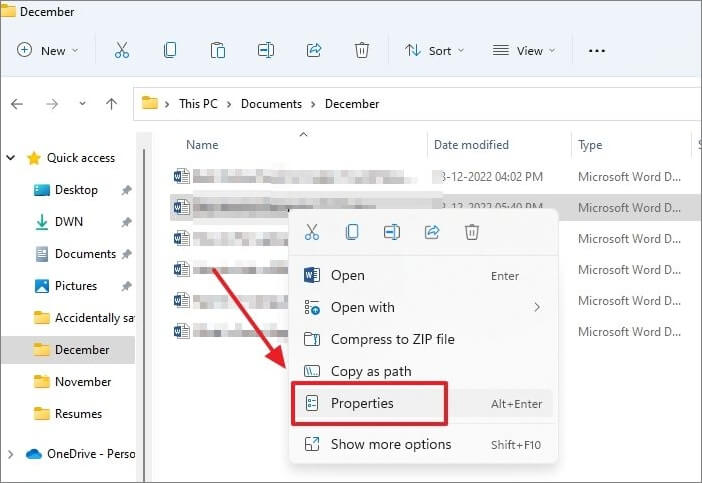
Langkah 2. Selanjutnya, klik tab "Versi Sebelumnya" dan periksa apakah ada versi sebelumnya yang tersedia.

Kesimpulan
Kami telah menyediakan tiga cara paling berguna untuk memulihkan file yang terhapus di Windows 8. Jika Anda menghapus file untuk sementara, masuklah ke Recycle Bin dan pulihkan file dengan mudah. Untuk memulihkan file yang terhapus secara permanen di Windows 8, menggunakan perangkat lunak pemulihan data terbaik adalah cara terbaik. EaseUS Data Recovery Wizard dapat memulihkan file yang hilang dari perangkat penyimpanan apa pun seperti HDD, SSD, USB, kartu SD, pen drive, dll.
Pengguna komputer mungkin mengalami kegagalan data yang tidak terduga karena penyebab yang tidak pasti. Anda harus membuat citra file pada hard drive eksternal untuk melindungi data Anda. Jika Anda membuat satu cadangan terlebih dahulu, Anda dapat memulihkan citra sistem dari hard drive eksternal saat diperlukan.
Tanya Jawab Umum tentang Memulihkan File yang Terhapus di Windows 8
Berikut ini beberapa pertanyaan menarik terkait pemulihan file yang terhapus di Windows 8. Dapatkan petunjuk yang lebih bermanfaat.
Ke mana file yang dihapus pergi di Windows 8?
Ke mana file yang dihapus di PC? Saat Anda menghapus file di komputer Windows 8, file tersebut akan masuk ke Recycle Bin dan tetap berada di sana selama beberapa waktu. Saat waktu habis, file tersebut akan terhapus sepenuhnya. Kemudian, Anda memerlukan program pemulihan file untuk mendapatkan kembali data.
Bagaimana memulihkan file yang terhapus secara permanen menggunakan command prompt di Windows 8?
Pemulihan File Windows dapat memulihkan file yang terhapus secara permanen menggunakan baris perintah di Windows 8:
Langkah 1. Jalankan Windows File Recovery di komputer Anda.
Langkah 2. Ketik perintah: winfr source-drive: destination-drive: [/switches].
Bagaimana cara memulihkan file yang terhapus di Windows?
Untuk memulihkan file yang terhapus di Windows, berikut solusinya:
Artikel Terkait
-
Cara Mengakses Folder Pengguna di Hard Drive Lama Windows 10/11
![author icon]() Daisy/2024/09/13
Daisy/2024/09/13
-
PC Anda Mengalami Masalah dan Perlu Direstart di Windows 10/11
![author icon]() Daisy/2024/09/12
Daisy/2024/09/12
-
Discord Tidak Terbuka, Terjebak atau Tidak Merespons saat Startup
![author icon]() Daisy/2024/09/11
Daisy/2024/09/11
-
[Panduan DIY] Di Mana Saya Dapat Menemukan Dokumen yang Dipindai di Windows/Mac
![author icon]() Daisy/2024/09/12
Daisy/2024/09/12